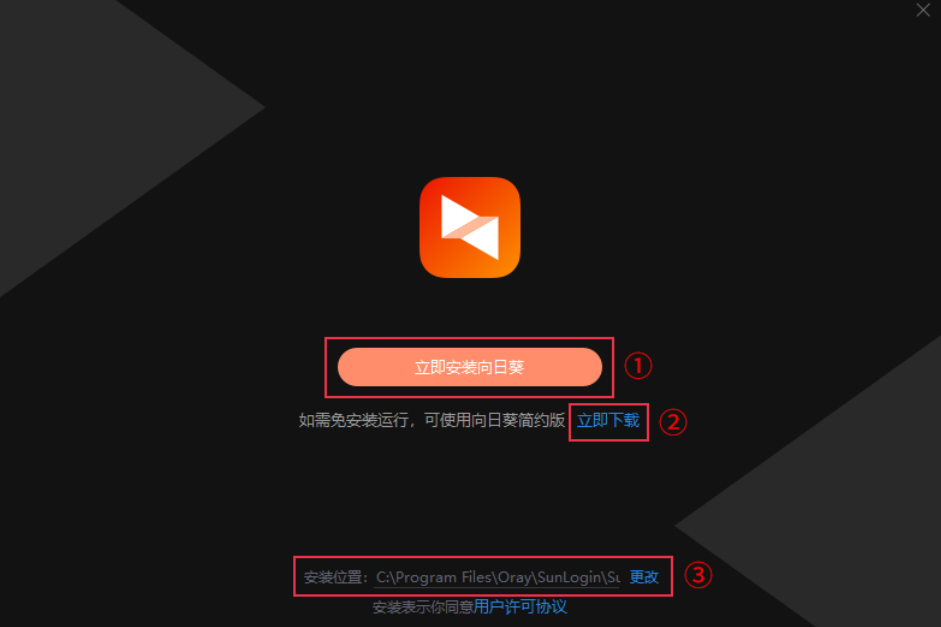win10远程桌面黑屏只有光标怎么办 远程桌面免费工具推荐
向日葵远程控制软件 | 2022-05-03
最近大家很多人都在使用win10远程桌面,但是从大家使用的情况来看。大家经常遇到win10远程桌面黑屏的情况,不知道怎么办很是苦恼。而且这样的情况不是个例。所以对此今天本文为大家分享的就是关于win10远程桌面黑屏的处理方法。
win10远程桌面黑屏处理方法如下:
许多用户在早期版本的Windows中也遇到过这种问题。一些用户还报告说,在看到黑屏后,远程桌面客户端断开连接或崩溃。通常,导致远程桌面出现黑屏的原因有很多。下面是一些已知的故障排除方法,让我们开始吧。
- 更新窗口
一如既往,我们建议您将Windows 10更新到最新版本。您的计算机很可能有一些未完成的更新。按下键盘上的Windows键+I打开设置,选择“更新和安全”。
检查是否有任何更新可用。如果有,请更新和重新启动您的电脑一次,然后再尝试远程连接。
注意:微软已经意识到了这个问题,并正在进行修复。RDP错误在Windows 10 1903版本中更为常见,但也可能影响其他版本。请密切关注最新的更新。 - 更新RDP客户端
我将使用Android应用程序作为这篇文章的一个例子。更新您的Microsoft远程桌面客户端,无论您在哪个设备上使用它。在Android设备上打开应用商店并搜索远程桌面应用程序。
如果有更新可用,您将看到“更新”选项。如果没有,您将看到“打开”选项。不同版本的应用程序之间可能存在一些兼容性问题,这也是我们推荐更新应用程序的原因。
3.启动任务管理器
如果您远程桌面时无法查看桌面而只能看到黑屏,那么解决此问题的一个临时解决方案是启动任务管理器。按Ctrl+Shift+Esc快捷键打开任务管理器。
现在应该看到桌面了。保持任务管理器打开,直到您完成您的工作。然后,当您有时间时,您可以稍后对该问题进行故障排除。
另一个选项是使用Ctrl+Alt+Del快捷组合,它会弹出一个蓝屏,其中一个选项是任务管理器。 - 改变分辨率
将屏幕分辨率设置得高于推荐值也会导致远程桌面显示黑屏。右键单击桌面上的任何位置并选择“显示设置”。
滚动一点找到缩放和布局选项。在“显示分辨率”下,选择建议的分辨率或尝试更低的分辨率。因为远程桌面时很大程度上还将取决于监视器的屏幕大小和系统配置。 - 禁用位图缓存
位图缓存是一个进程,在这个进程中,计算机将创建图像和其他资源的缓存文件,并将它们存储在本地的远程桌面客户机上。虽然适用于低带宽连接,但它会消耗资源并降低PC的速度,有时会导致桌面黑屏错误。
由于该选项不适用于移动应用程序,因此我将以桌面应用程序为例。搜索并打开RDP客户机,然后在“体验”选项卡下禁用持久位图缓存。 - 更新显卡驱动
微软建议更新GPU驱动程序可能有助于解决远程桌面黑屏这个问题。搜索并打开设备管理器。双击显示适配器并右键单击图形卡以更新它。
在尝试连接到远程桌面客户端之前,重新启动您的PC一次。
等等,你用的是英伟达显卡吗?它创建了一个覆盖层,使用户可以在玩游戏时截屏和记录屏幕——也称为ShadowPlay。由于某些原因,它不允许您通过RDP客户机连接。若要禁用,请打开GeForce Experience >设置>常规选项卡>禁用共享选项。 - 禁用快速启动
快速启动是Windows的一项功能,它可以帮助重启你的Windows笔记本电脑,或者让它快速从休眠状态中醒来。打开控制面板,搜索并单击电源选项。
单击“选择电源按钮的功能”。
首先单击“更改当前不可用的设置”,然后勾选“打开快速启动”选项。
最后保存更改。小编向您推荐向日葵远程控制软件
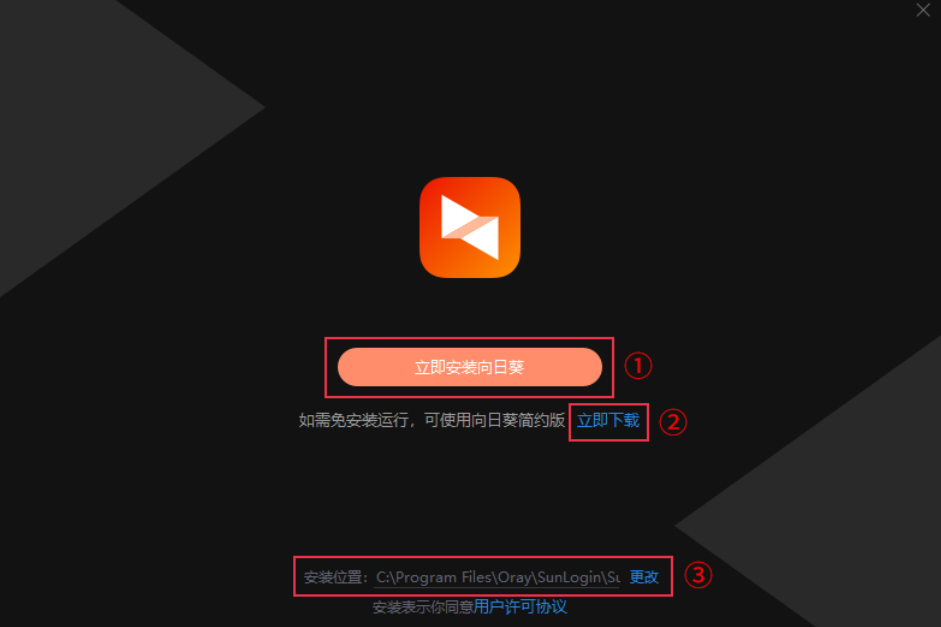
其实除了系统自带的远程桌面组件之外,很多专业的软件同样可以实现win10远程桌面链接。比如向日葵就是由Oray自主研发的一款远程控制软件。
向日葵主要面向企业和专业人员的远程PC管理和控制的服务软件。任何可连入互联网的地点,都可以轻松访问和控制安装了远程控制客户端的远程主机,整个过程完全可以通过浏览器进行,无需再安装软件。
向日葵主要面向企业和专业人员的远程PC管理和控制的服务软件。无需端口映射,任何可连入互联网的地点,都可以轻松访问和控制安装了远程控制客户端的远程主机,整个过程完全可以通过浏览器进行,无需再安装软件。上海贝锐信息科技股份有限公司(Oray)是开放、自由、共享的互联网应用服务引领者,互联网技术创新企业。
日常办公中,我们经常会遇到需要远程连接的情况,这时选择一款合适并且好用的远程连接软件对我们来说非常关键,向日葵远程控制软件就是个非常好的选择,它稳定快速的服务,可以帮助我们实现轻松无忧的办公操作,有需求的用户可以试试看。
对于win10远程桌面链接来说,安装一款高质量的远程控制软件也能让用户物尽其用,真正实现便捷的远程办公。比如向日葵软件,即便是身在外地,也能及时处理公司事务,就好比你操作本地电脑一样便捷,可以让您足不出户便可轻松办公。对于需要远程办公的上班一族,不妨试试向日葵这款功能完善、简单实用的远程控制软件。